WordPress ملف htaccess: كيفية إنشائه وتحريره؟
نشرت: 2022-04-08يقدم WordPress خيارات غير محدودة لكل من المستخدمين التقنيين وغير التقنيين لاستكشاف جميع أركان WordPress لإدارتها. لاستخراج الحد الأقصى من موقع WordPress الخاص بك ، تحتاج إلى التعرف على عمليات الواجهة الخلفية. وللتعرف على ذلك ، فإن إحدى أهم الخطوات هي فهم ما هو ملف WordPress .htaccess وكيف يمكنك استكشافه؟
لتشغيل مواقع WordPress بنجاح ، تعتمد هذه المواقع بشكل كامل على العديد من الملفات الأساسية الحيوية ، والتي يتم تخزينها في الخلفية ، وفيها WordPress. htaccess هو أحد هذه الملفات . بشكل افتراضي ، يقوم هذا الملف بتنفيذ مهام معينة تتعلق بالروابط الثابتة. ولكن يمكنك أيضًا تحرير هذا الملف وإجراء بعض التخصيصات مثل إعداد 301 لإعادة التوجيه وتعزيز أمان موقع الويب الخاص بك عن طريق فرض HTTPS.
لذا ، في هذا المنشور ، سوف تتعلم كل شيء عن ملف .htaccess الخاص بـ WordPress ، وستغطي جميع الموضوعات المهمة المتعلقة به مثل معناه الكامل ، وكيف يمكنك الوصول إليها؟ كيف يمكنك تعديلها؟ وكيف يمكنك استخدامه لتحقيق أقصى استفادة منه؟
ما هو WordPress .htaccess؟
يعد ملف htaccess. WordPress أحد أقوى ملفات التكوين وأكثرها فائدة على موقع WordPress الخاص بك. يعتبر أقوى ملف تكوين مسؤول عن التحكم أو إدارة التكوينات الأكثر حيوية لموقع الويب الخاص بك.
تتكون هذه الملفات من عدة قواعد أو بروتوكولات لخادم الويب Apache ، والتي يجب أن تلتزم بها. ستجد هذا الملف موجودًا إما في الدليل الجذر لموقعك على الويب أو في الدليل المركزي. إنه ملف حيوي يتم إخفاؤه افتراضيًا في الدليل الجذر الخاص بك حتى لا يتمكن أي شخص من الوصول إليه بسهولة لإجراء تغييرات دون إذن.
ما هي الأشياء التي يمكنك القيام بها باستخدام ملف htaccess الخاص بـ WordPress؟
كما قلنا لك بالفعل أن ملفات ووردبريس .htaccess هي واحدة من أهم ملفات التكوين لموقع الويب ، يمكنك إضافة بعض القواعد الخاصة التي ترشد خادم الويب الخاص بك لأداء مهام خاصة. دعنا نتحقق منها:
- المهام الافتراضية: بشكل افتراضي ، توجه ملفات .htaccess في WordPress خوادم الويب لإدارة مظهر الروابط الثابتة لموقع الويب الخاص بك والتحكم فيه. هذا يعني أنه إذا أجريت أي تغييرات أو قمت بتحرير الروابط الثابتة الخاصة بك ، فسيتم أيضًا تحديث ملف .htaccess بقواعد جديدة وسيوجه خادم الويب للمتابعة. بالإضافة إلى ذلك ، هناك بعض ملحقات WordPress المتاحة والتي تستخدم أيضًا ملف .htaccess لإضافة قواعدها الخاصة وتنفيذ المهام.
- إعادة التوجيه : يمكنك أيضًا إعداد إعادة التوجيه في ملف .htaccess إما بشكل دائم (301) أو مؤقت (307). حتى إذا كنت قد أضفت مؤخرًا شهادة SSL ، يمكنك إعداد إعادة التوجيه من HTTP إلى HTTPS في ملف .htaccess.
- Beefup Security : يمكنك تقييد الوصول إلى أدلة معينة من موقع الويب الخاص بك عن طريق إعداد كلمة مرور في ملف .htaccess وأيضًا حظر أو السماح لعناوين IP محددة بالوصول إلى صفحة مسؤول موقع الويب الخاص بك.
- تمكين حماية الارتباط السريع: يمكنك أيضًا حماية موقع الويب الخاص بك عن طريق منع الارتباط السريع عن طريق إضافة بعض القواعد الخاصة ومنع مواقع الويب الأخرى من استخدام مواردك.
- إضافة صفحات خطأ مخصصة: بمساعدة ملف htaccess ، يمكنك أيضًا تحميل صفحات خطأ مصممة خصيصًا مثل صفحة خطأ 404 غير موجودة ، إلى موقع الويب الخاص بك.
أين يوجد ملف WordPress .htaccess؟
إذا كان موقع الويب الخاص بك يستخدم خادم ويب Apache ، فيمكنك بسهولة التنقل وتحديد موقع وتعديل ملف .htaccess الخاص بـ WordPress إما عن طريق توصيل خادم موقع الويب الخاص بك بعميل FTP أو عن طريق الوصول إلى cPanel.
ولكن قبل المضي قدمًا ، هناك بعض النقاط الهامة وإجراءات السلامة التي يجب أن تضعها في اعتبارك. على سبيل المثال ، يمكن أن يكون الوصول إلى ملفات .htacces محفوفًا بالمخاطر. إذا حدث خطأ ما أثناء تحرير ملفات .htaccess ، فقد تكون النتيجة كارثية وقد تفقد بعض الوظائف الرئيسية لموقعك على الويب أو في أسوأ الحالات يمكن أن يتضرر تمامًا.
ومن ثم ، هناك بعض إجراءات السلامة التي يجب عليك اتباعها حتى تتمكن من التخلص من المخاطر ومنع تعرض موقعك للتلف:
- قم بعمل نسخة احتياطية كاملة من موقع الويب الخاص بك: يجب تضمين إجراء نسخ احتياطي منتظم لموقع الويب في قائمة أولوياتك ، بحيث إذا حدث خطأ ما في موقع الويب الخاص بك ، يمكنك على الفور إعادة الأمور إلى مسارها الصحيح دون أي فشل.
- تنزيل نسخة: يمكنك أيضًا تنزيل ملف WordPress الأصلي .htaccess وحفظه على جهاز الكمبيوتر المحلي لديك. في حالة حدوث أي خطأ ، يمكنك ببساطة إعادة تحميل الملف الأصلي واستعادة الأشياء كما كانت قبل عمليات التحرير.
- قم بإجراء اختبار على منصة التدريج: هناك بعض منصات استضافة الويب مثل WPOven ، والتي تقدم منصة انطلاق غير محدودة لإجراء الاختبارات قبل النشر النهائي. وبالمثل ، يمكنك أيضًا إجراء تعديلات على ملف htaccess الخاص بـ WordPress وإجراء الاختبارات إذا كان يعمل قبل نشره وتجنب المخاطرة بموقع الويب الخاص بك.
الآن ، للوصول إلى الموقع الدقيق لملف WordPress .htacess الخاص بك ، يمكنك إما اتباع الطريقتين المحددتين:
تحديد موقع ملف .htaccess في WordPress باستخدام عميل FTP
بادئ ذي بدء ، سيُطلب منك تنزيل عميل FTP مثل FileZilla على جهاز الكمبيوتر المحلي الخاص بك وبيانات اعتماد تسجيل الدخول من مضيف الويب الخاص بك.
في WPOven ، يمكنك بسهولة العثور على بيانات اعتماد تسجيل الدخول إلى SFTP باتباع الخطوات السهلة الموضحة أدناه:
الخطوة 1 : افتح علامة التبويب " مواقع " واختر الموقع الذي تريد معرفة تفاصيله. ![WordPress ملف htaccess: كيفية إنشائه وتحريره؟ 3 select site How To Use SSH To Connect To Your Server Securely [Guide]](/uploads/article/33277/HFNryW4yBg6moUL3.png)
الخطوة 2 : انقر فوق علامة التبويب الفرعية " خيارات متقدمة " ، وأدخل كلمة مرور تسجيل الدخول إلى WPoven وانقر فوق الزر " إظهار تفاصيل SFTP في الموقع ". ![WordPress ملف htaccess: كيفية إنشائه وتحريره؟ 4 sftp database details 0 How To Use SSH To Connect To Your Server Securely [Guide]](/uploads/article/33277/j72uSRiOiZNgNibH.png)
الخطوة 3 : بعد إدخال كلمة المرور ، سترى جميع التفاصيل المطلوبة التي تطلبها للوصول إلى SFTP إلى الموقع.
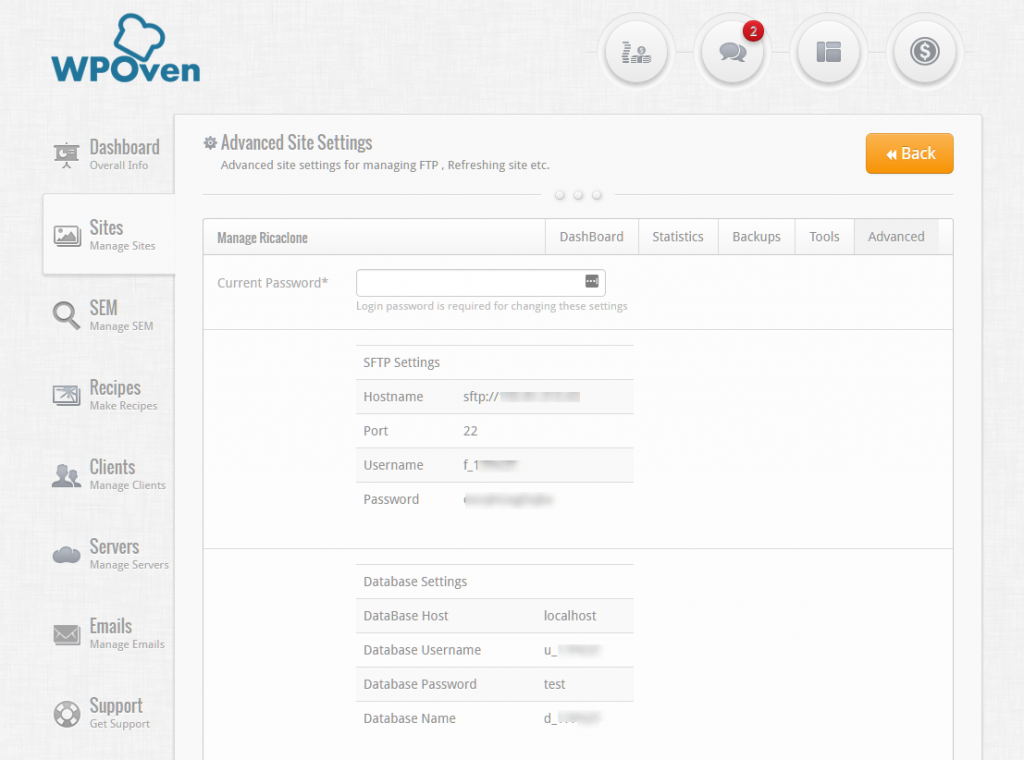
الآن ، تحتاج إلى توصيل خادم الويب الخاص بك بعميل FTP باستخدام بيانات اعتماد تسجيل الدخول ، بمجرد الاتصال بنجاح ، سترى نافذة كما هو موضح في الصورة الموضحة أدناه:
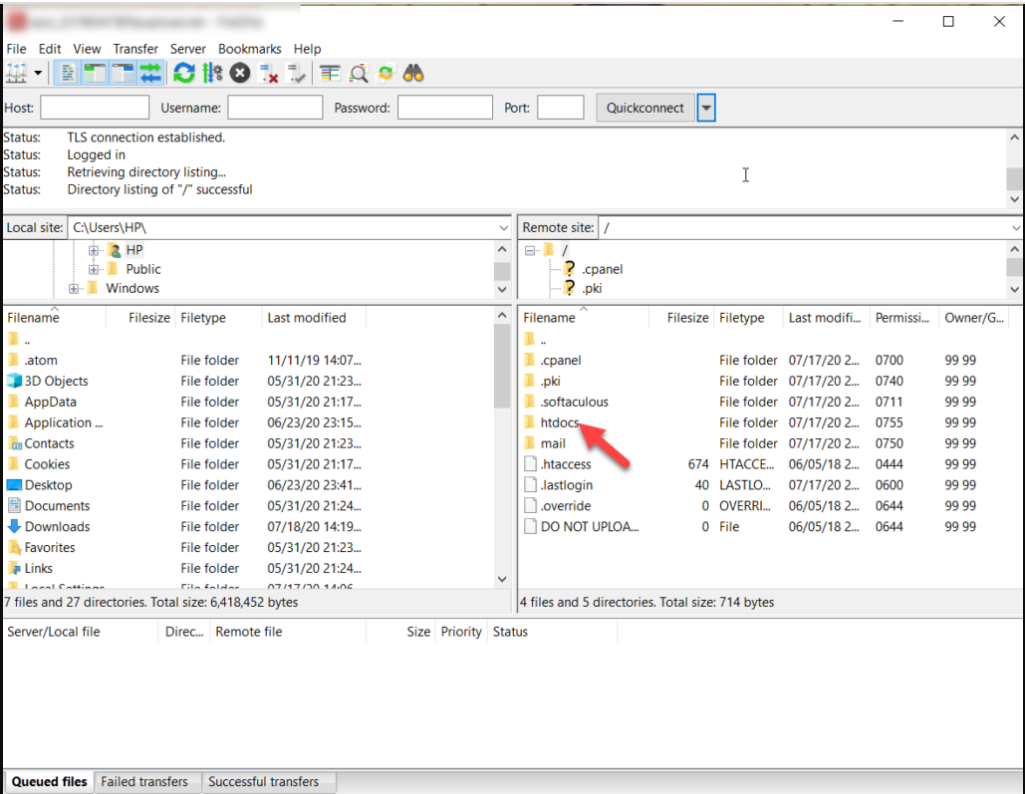
بعد ذلك ، تحقق من الربع العلوي الأيمن ، حيث سترى مجلدًا يسمى مجال موقع الويب الخاص بك ، والذي يسمى الدليل الجذر لموقع الويب الخاص بك. انقر فوق هذا المجلد المحدد وستحصل على قائمة كاملة بجميع المجلدات والملفات التي سيتم عرضها.
ثم انقر فوق المجلد public_html أو مجلد htdocs ( يمكن أن تختلف الأسماء حسب خادم الويب الذي تستخدمه ) لفتحه ، حيث يمكنك رؤية جميع ملفات WordPress الأساسية ، بما في ذلك ملف .htaccess كما هو موضح أدناه:
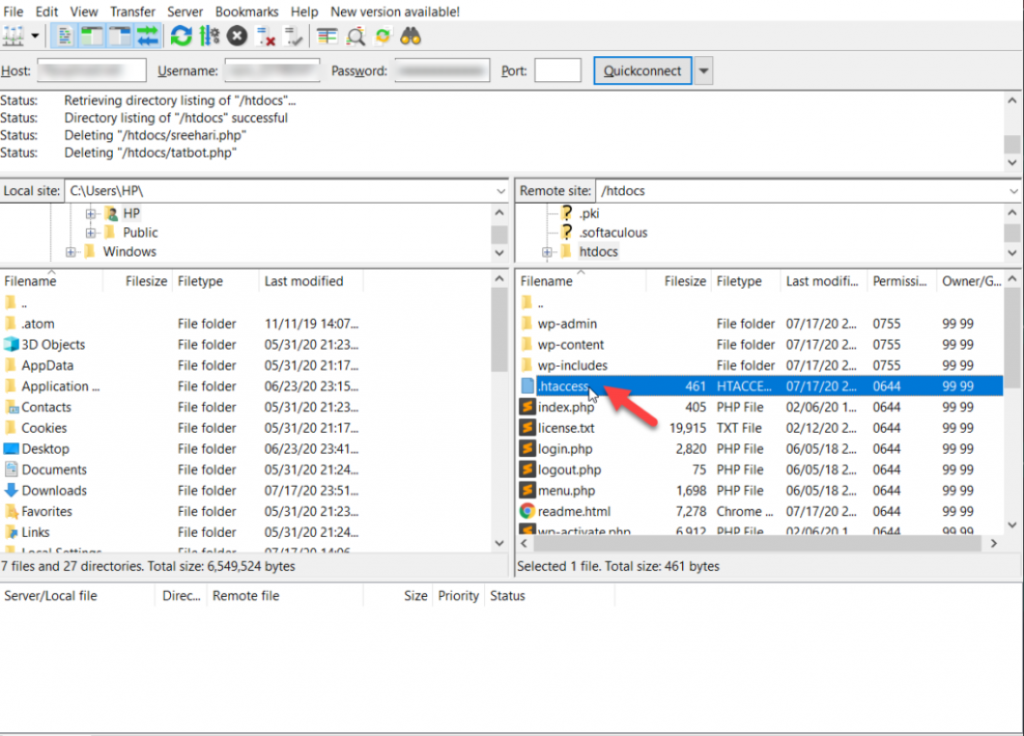
شيء واحد يجب أن تضعه في اعتبارك أيضًا هو أنه عادةً ما يتم إخفاء ملفات .htaccess في WordPress. لذلك ، عندما تبحث عنها في دليل WordPress ، لن تتمكن من رؤيتها.
لذلك ، سيُطلب منك تمكين خيارات "إظهار الملفات المخفية" ، وللقيام بذلك في عميل FTP ، انتقل إلى الخادم> فرض إظهار الملفات المخفية.
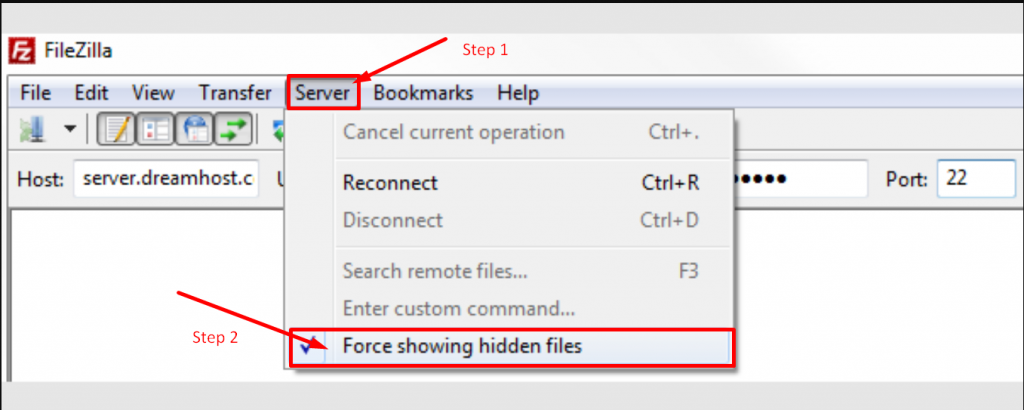
تحديد موقع ملف .htaccess في WordPress باستخدام cPanel
إذا كان مزود استضافة الويب الخاص بك يوفر لك إمكانية الوصول إلى cPanel ، فسيكون من السهل عليك تحديد موقع ملفات .htaccess WordPress دون استخدام عميل FTP.
- للقيام بذلك ، أولاً ، تحتاج إلى تسجيل الدخول إلى cPanel كما هو موضح أدناه:
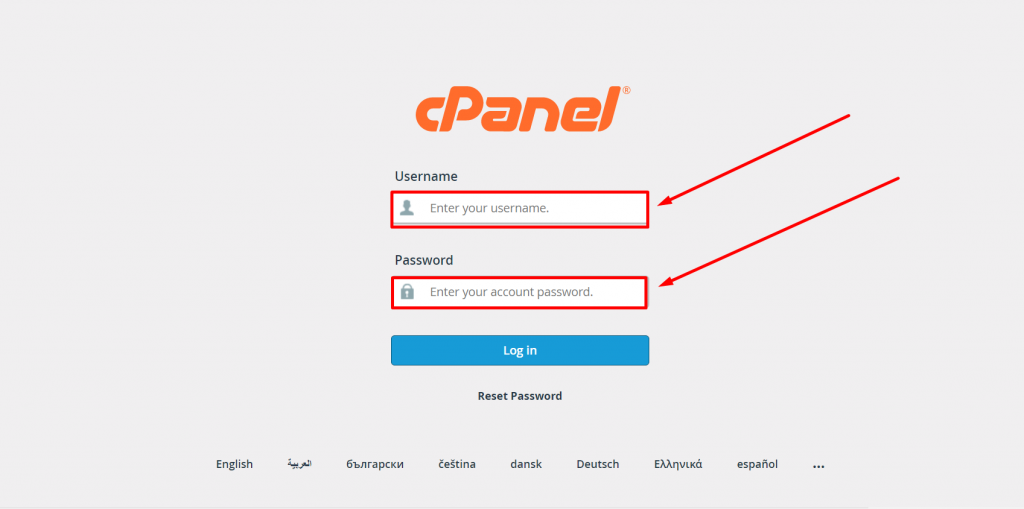
2. ابحث عن قسم الملفات وانقر على خيار مدير الملفات كما هو موضح.

3. ستتمكن الآن من رؤية قائمة بجميع الملفات الأساسية المعروضة على شاشتك. حدد المجلد public_html وانقر فوقه لفتحه.
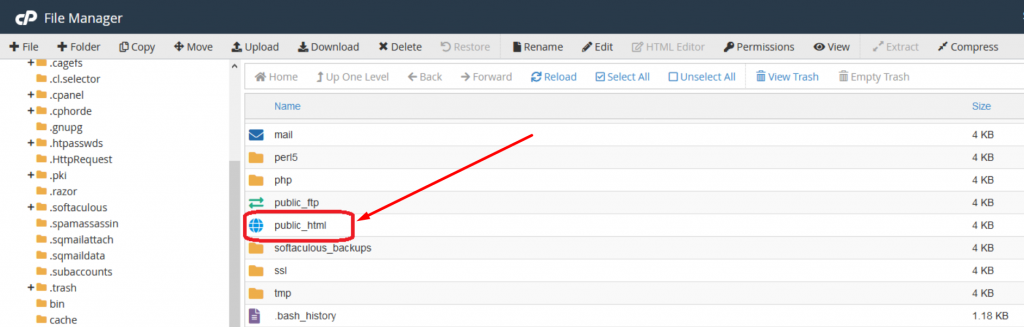
4. الآن إذا كان لديك ملف .htacess متاح ، فسوف ينعكس في مجلد public_html أو htdocs ، إذا لم يكن كذلك ، فإما أنه مخفي أو غير موجود بعد.
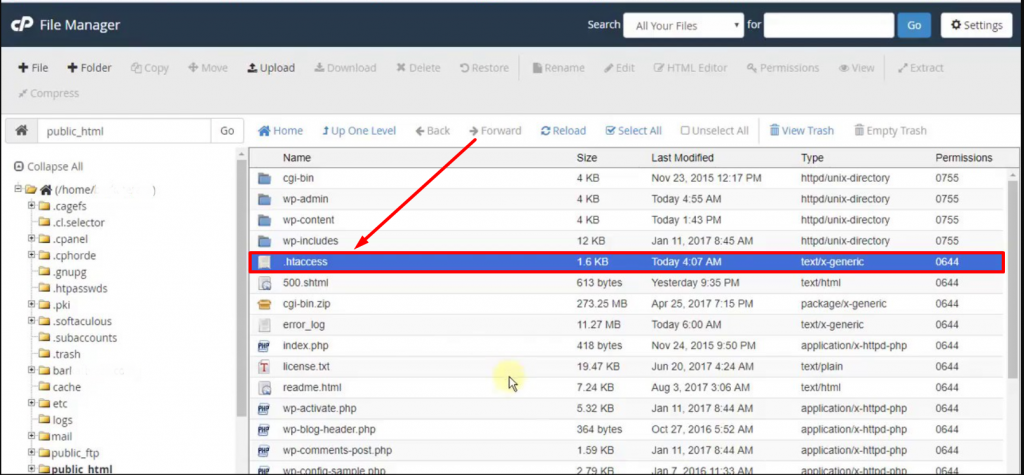
ومع ذلك ، إذا كان WordPress الخاص بك. ملف htaccess مخفي ، يمكنك إظهاره بمجرد الانتقال إلى قسم الإعدادات الموجود في الزاوية اليمنى العليا من " نافذة مدير الملفات " كما هو موضح في الصورة أدناه:
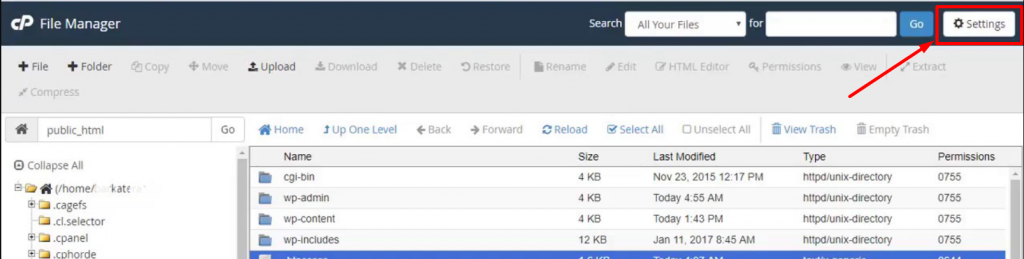
ستظهر نافذة التفضيلات كما هو موضح في الصورة أدناه:
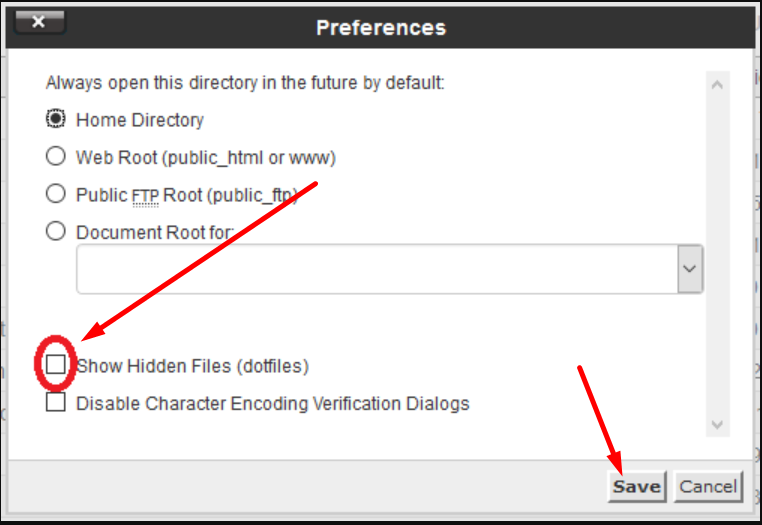
الآن ببساطة ، حدد مربع "إظهار الملفات المخفية (ملفات نقطية)" وانقر فوق حفظ. ستبدأ جميع الملفات المخفية في الانعكاس على نافذة مدير الملفات الخاصة بك.
كيفية إنشاء وتعديل ملف htaccess في ووردبريس؟
لإنشاء ملف .htaccess في WordPress إذا لم يكن موقع الويب الخاص بك يحتوي على أي ملف ، فأنت بحاجة إلى تحديد موقع ملف .htaccess الخاص بك بإحدى الطريقتين (عبر عميل FTP أو cPanel) التي ذكرناها بالفعل في القسم أعلاه واتبع هذه الخطوات البسيطة المعطاة أقل:
1. إنشاء وتعديل ملف htaccess ووردبريس في cPanel
أولاً ، لإنشاء ملف htacess جديد ، تحتاج إلى النقر فوق الخيار " + ملف " الموجود في الزاوية اليسرى العليا من نافذة مدير الملفات ، كما هو موضح في الصورة:
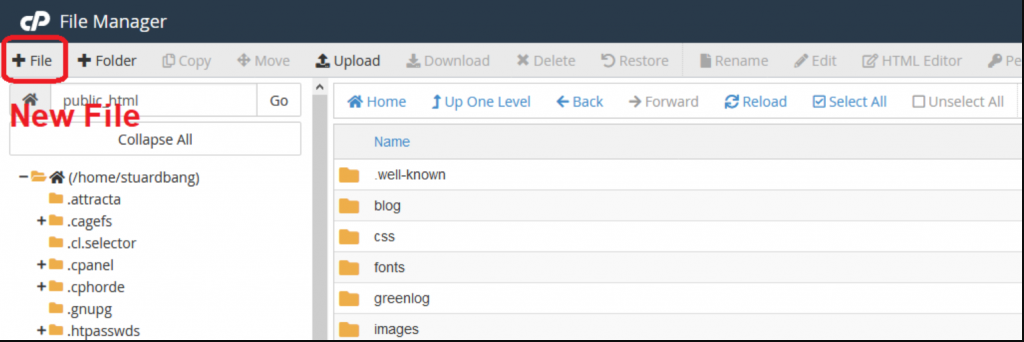
بعد ذلك ، ستظهر نافذة ملف جديدة منبثقة جديدة على شاشتك ، حيث يمكنك كتابة اسم الملف كـ htaccess والنقر على زر إنشاء ملف جديد كما هو موضح.
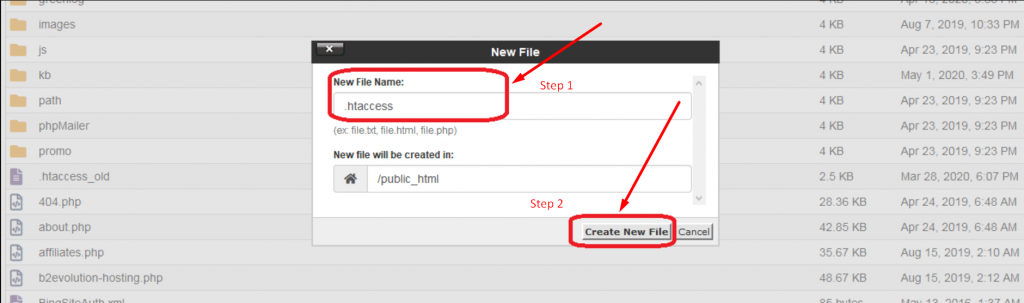
وانت انتهيت. يمكنك الآن إضافة قواعد إلى هذا الملف الجديد أو تعديل القائمة الموجودة عن طريق النقر بزر الماوس الأيمن على ملف htaccess الخاص بك وتحديد قائمة "تحرير".
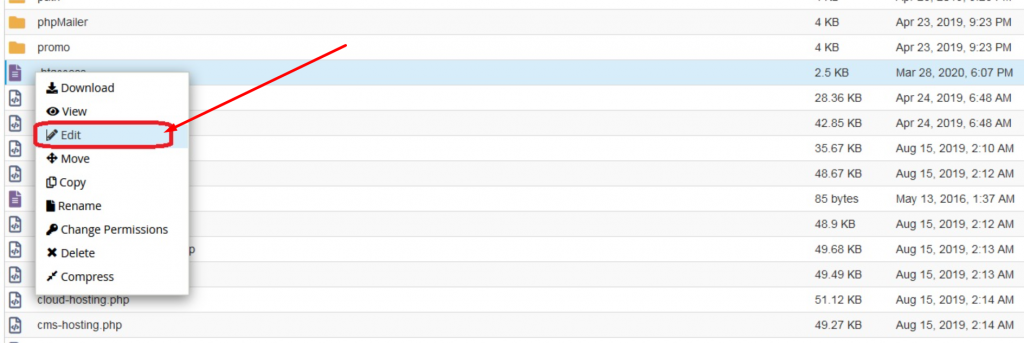
بعد ذلك ، سيتم فتح الملف في محرر نصوص مستند إلى الويب ، حيث يمكنك إما إضافة بعض القواعد أو تعديل القواعد الموجودة. وهي بشكل افتراضي القواعد الموجودة في ملف htaccess. ووردبريس تبدو كما في الصورة أدناه:
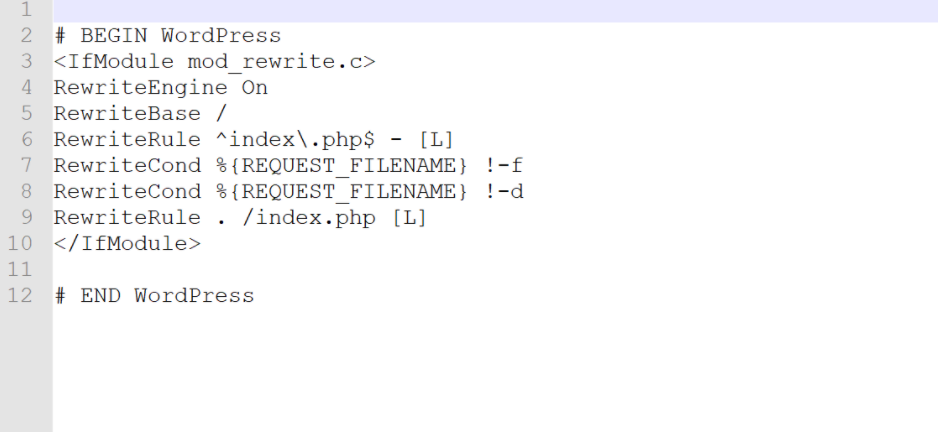
2. إنشاء وتحرير ملف htacess في عميل FTP (Filezilla)
أولاً ، تحتاج إلى تسجيل الدخول إلى عميل FTP (FileZilla) باستخدام بيانات اعتماد FTP ، والتي ذكرناها بالفعل الخطوات المذكورة في الأقسام أعلاه. انقر نقرًا مزدوجًا فوق المجلد public_html أو htdocs لفتح جميع القوائم.
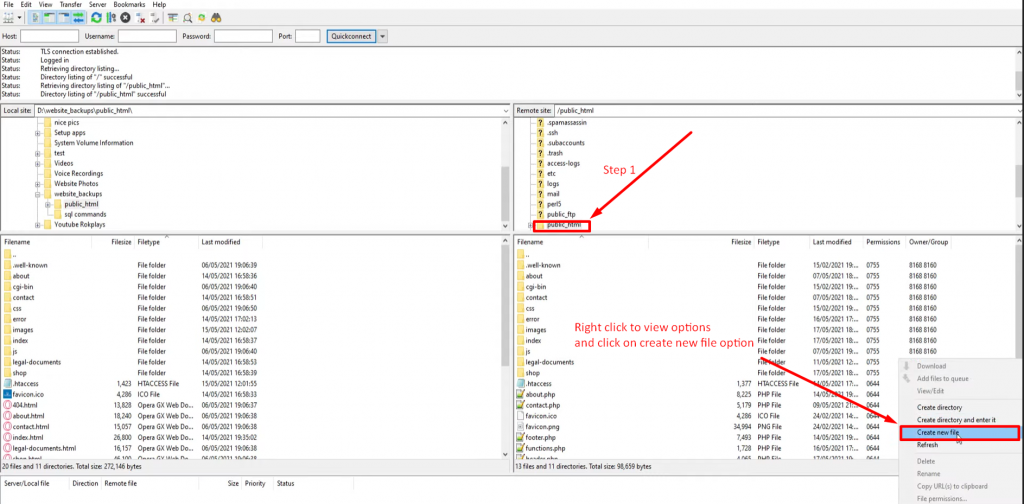
في قائمة الملفات نفسها ، تحتاج إلى النقر بزر الماوس الأيمن وتحديد خيار إنشاء ملف جديد كما هو موضح في الصورة أعلاه.
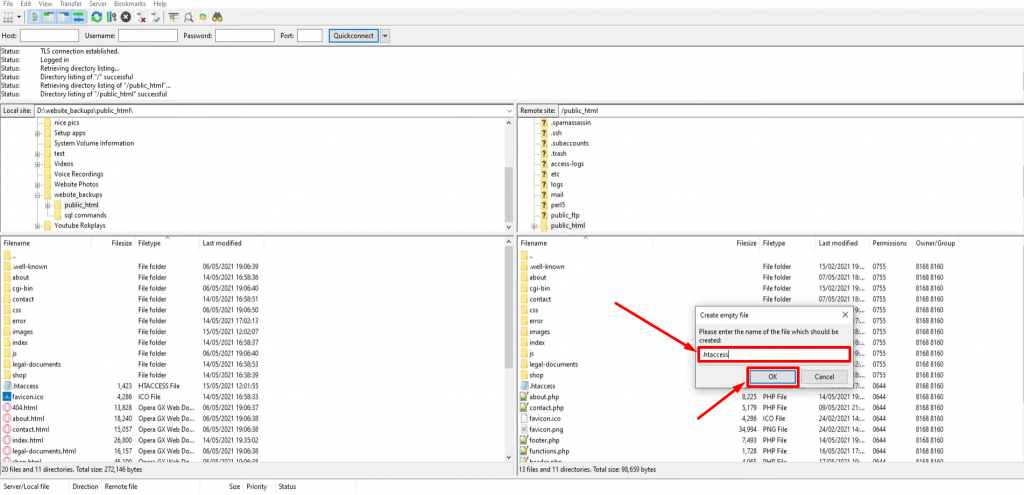
بعد ذلك أدخل اسم الملف كـ “ .htaccess ” متبوعًا بالضغط على زر موافق وتكون بذلك قد انتهيت.
الآن إذا كنت تريد تحرير ملف htaccess في عميل FTP ، فانقر بزر الماوس الأيمن على ملف htaccess وحدد خيار عرض / تحرير .
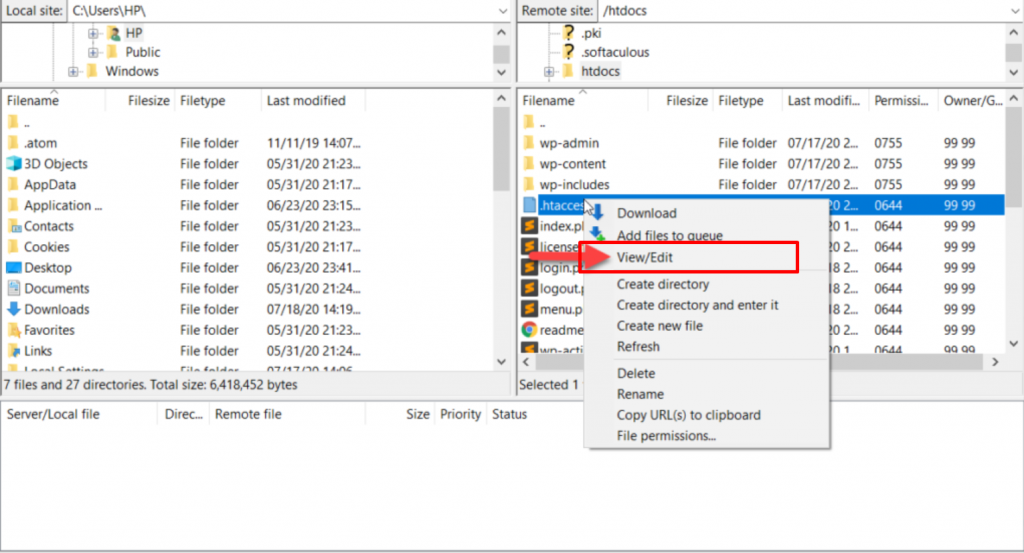
ثم سيتم فتح ملف .htaccess في محرر نصوص حيث يمكنك إما إضافة بعض القواعد أو إجراء تغييرات معينة عليه وحفظه في الخادم.
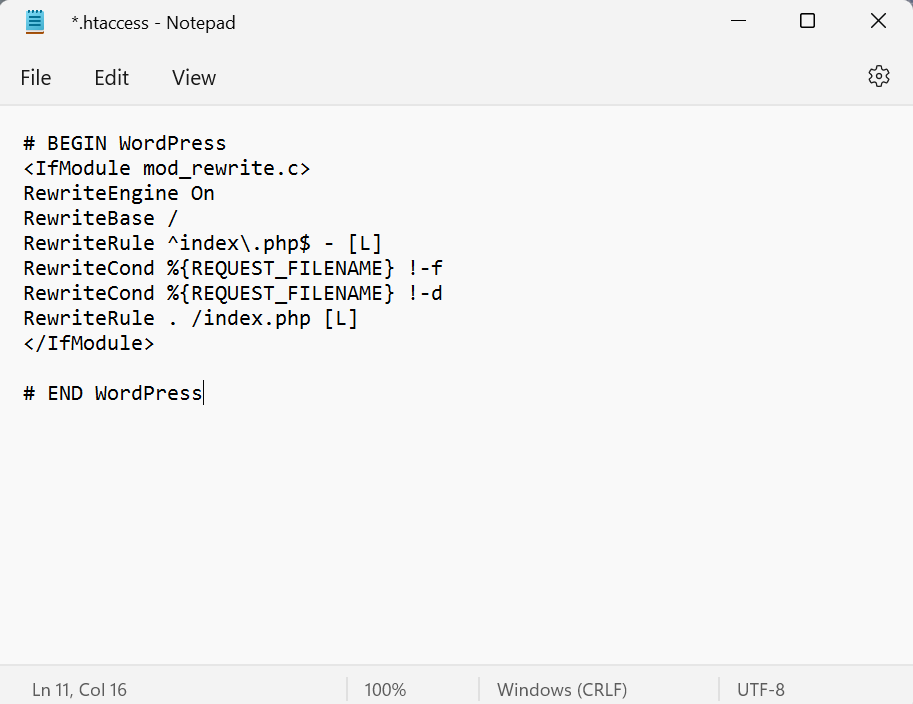
ومع ذلك ، إذا كنت لا ترغب في متابعة كل هذه الخطوات المعقدة ولا ترغب في لمس الملفات الأساسية لموقع الويب الخاص بك. هناك الكثير من أدوات محرر ملفات ووردبريس. htaccess متوفرة مثل. htaccess في دليل WordPress
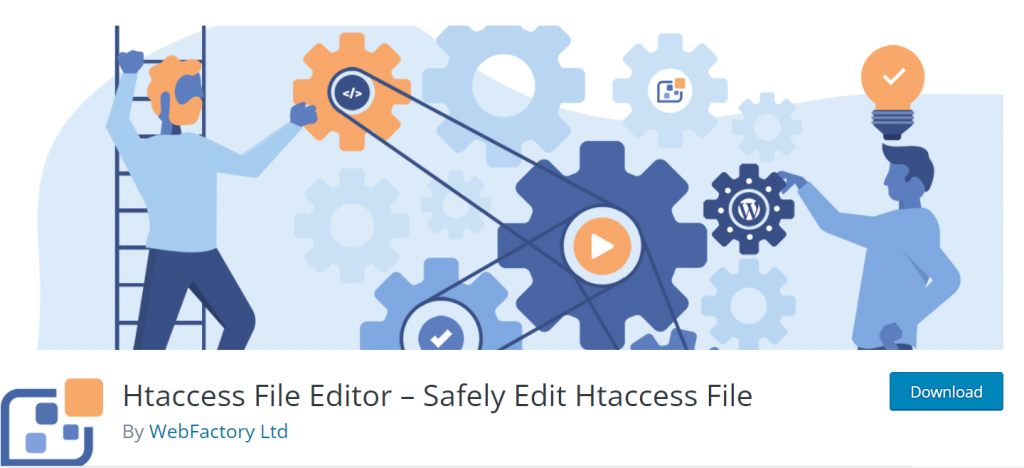
معلومات إضافية: إنشاء ملفات .htaccess متعددة
يمكنك إنشاء ملفات .htaccess متعددة لموقع الويب الخاص بك وتطبيق إعدادات مختلفة على أدلة مختلفة على الخادم الخاص بك. كل ما عليك فعله هو إنشاء ملف htaccess جديد أو تحميل ملف نص عادي في أي دليل على الخادم الخاص بك.
ولكن هناك بعض الأشياء التي يجب أن تضعها في اعتبارك فيما يتعلق بإنشاء ملفات htaccess متعددة.
- عادة ، حاول تجنب إنشاء أعداد متعددة من ملفات .htaccess على الخادم الخاص بك ، لأنه يمكن أن يؤثر بشكل خطير على سرعة الخادم الخاص بك.
- يمكن أن يزيد من استخدام موارد الخادم.
- ستحصل ملفات .htaccess التي تم وضعها بترتيب أعلى على التفضيل الأول في المسار.
دعنا الآن نتحقق من الاحتمالات التي يمكنك القيام بها باستخدام ملفات .htaccess.
ماذا يمكنك أن تفعل بملف ووردبريس .htaccess؟
بعد التعرف على المعنى الحقيقي لملف .htaccess ، كيف يعمل وكيف يمكنك تحديد موقعه أو تحريره. ولكن بعد ذلك ، سيظهر السؤال الأكثر شيوعًا في ذهن المبتدئين " كيف يمكنني استخدام ملف htaccess في WordPress؟ ".
حسنًا للإجابة على هذا السؤال ، دعنا نتحقق من جميع الاحتمالات التي يمكنك القيام بها باستخدام ملف .htaccess عن طريق إضافة القواعد الخاصة بك.
ولكن قبل ذلك ضع في اعتبارك ، تأكد من إنشاء نسخة احتياطية من ملف htaccess الخاص بك أو تنزيله على جهاز الكمبيوتر المحلي قبل إجراء أي تخصيص أو تحرير من أجل سلامتك.
1. إعادة التوجيه
إذا قمت مؤخرًا بتغيير اسم المجال الخاص بموقعك. يمكنك إعداد إعادة التوجيه بحيث يكون من السهل على الزائرين الوصول إلى عنوان URL الجديد بدلاً من العنوان القديم.
لتمكين هذا ، كل ما عليك فعله هو إضافة الأسطر التالية إلى ملف htaccess الخاص بك وتحميله على الخادم الخاص بك.
|
1 2 |
# enable basic rewriting RewriteEngine on |
بالنسبة إلى عمليات إعادة التوجيه الدائمة 301 (إعادة توجيه كل حركة المرور) ، أضف الأسطر التالية:
|
1 2 3 |
RewriteEngine On RewriteCond % { HTTPS } off RewriteRule ^ ( . * ) $ https : //%{HTTP_HOST}%{REQUEST_URI} [L,R=301] |
2. تعطيل Hotlinking
إذا كنت لا تريد أن يستخدم أي مالك موقع ويب موارد خادم الويب الخاص بك. يمكنك ببساطة تعطيل الربط السريع عن طريق إضافة الأسطر التالية إلى ملف htaccess الخاص بك.

|
1 2 3 4 |
RewriteEngine on RewriteCond % { HTTP_REFERER } ! ^ $ RewriteCond % { HTTP_REFERER } ! ^ http : //(www\.)yourdomain.com/.*$ [NC] RewriteRule \ . |
3. صفحات خطأ 404 مخصصة
إذا كنت لا تريد أن يرى المستخدمون نفس صفحات الخطأ 404 المملة على موقع الويب الخاص بك وتريد استبدالها بطريقة شيقة أو إبداعية ، أضف الأسطر التالية.
|
1 2 |
# serve custom error pages ErrorDocument 400 400.html |
تأكد من استبدال 400.html باسم صفحتك الفعلي.
4. منع عنوان IP
إذا كنت لا تحب بعض المستخدمين المعينين للوصول إلى موقع الويب الخاص بك. يمكنك بسهولة حظر عنوان IP الخاص بهم عن طريق إضافة الأسطر التالية.
|
1 2 3 |
order allow , deny deny from 192.158. 1.38. allow from |
يستبدل “ 192.158. 1.38 "عنوان IP هذا مع عنوان IP الخاص بالمستخدم الذي تريد حظره.
5. إجبار HTTPS
إذا كنت ترغب في إجبار كل مستخدم يزور موقع الويب الخاص بك على استخدام اتصال آمن. يمكنك إضافة الأسطر التالية إلى ملف htaccess الخاص بك والتأكد من أمان حركة المرور. سيؤدي هذا إلى إعادة التوجيه من http://www.yoursite.com إلى https://www.yoursite.com.
|
1 2 3 4 |
#force SSL on entire site RewriteEngine On RewriteCond % { HTTPS } ! = on RewriteRule ^/ ? ( . * ) https : //Yoursite.com/$1 [R=301,L] |
ملاحظة : لن يعمل هذا إلا إذا كان لديك بالفعل شهادة SSL مثبتة على موقع الويب الخاص بك.
6. أضف كلمة مرور لحماية بعض مناطق موقع الويب الخاص بك
يمكنك أيضًا حماية موقع الويب الخاص بك من وصول المستخدمين إلى موقع الويب الخاص بك باستخدام كلمات المرور. حتى لا يتمكنوا من الوصول إلى مناطق معينة من الموقع. كل ما تحتاجه لإضافة القواعد التالية في ملف htaccess الخاص بك.
|
1 2 3 4 |
AuthType Basic AuthName "My Protected Folder" AuthUserFile . . / . . / . htpasswd require valid - user |
ولكنك تحتاج أيضًا إلى إنشاء ملف كلمة مرور ( .htpasswd ) بشكل منفصل يحتوي على اسم مستخدم وكلمة مرور مفصولة بنقطتين (:).
كيف يمكنك إجراء تغييرات في ملف .htaccess على WPOven؟
نظرًا لأن WPOven يستخدم NGINX بدلاً من خادم الويب Apache ، فإن مواقع الويب المستضافة على WPOven لا تحتوي على ملف htaccess. لكن هذا لا يعني أنه لا يمكنك أداء جميع المهام الإضافية مثل إعادة التوجيه أو الارتباط السريع أو تخصيص صفحات خطأ 404.
في WPoven ، يمكنك بسهولة إعداد إعادة توجيه من لوحة معلومات WPOven كما هو موضح أدناه:
الخطوة 1: قم بالوصول إلى قسم إعادة التوجيه.
يمكن الوصول إلى قسم إعادة التوجيه من لوحة معلومات WPOven ، من قسم " الخادم ". تحتاج إلى تحديد الخادم الذي تريد إعادة توجيه الطلب إليه. الآن في هذا القسم ، ستلاحظ علامة التبويب "إعادة التوجيه". انقر فوق علامة التبويب "عمليات إعادة التوجيه" لإعداد قاعدة إعادة التوجيه.
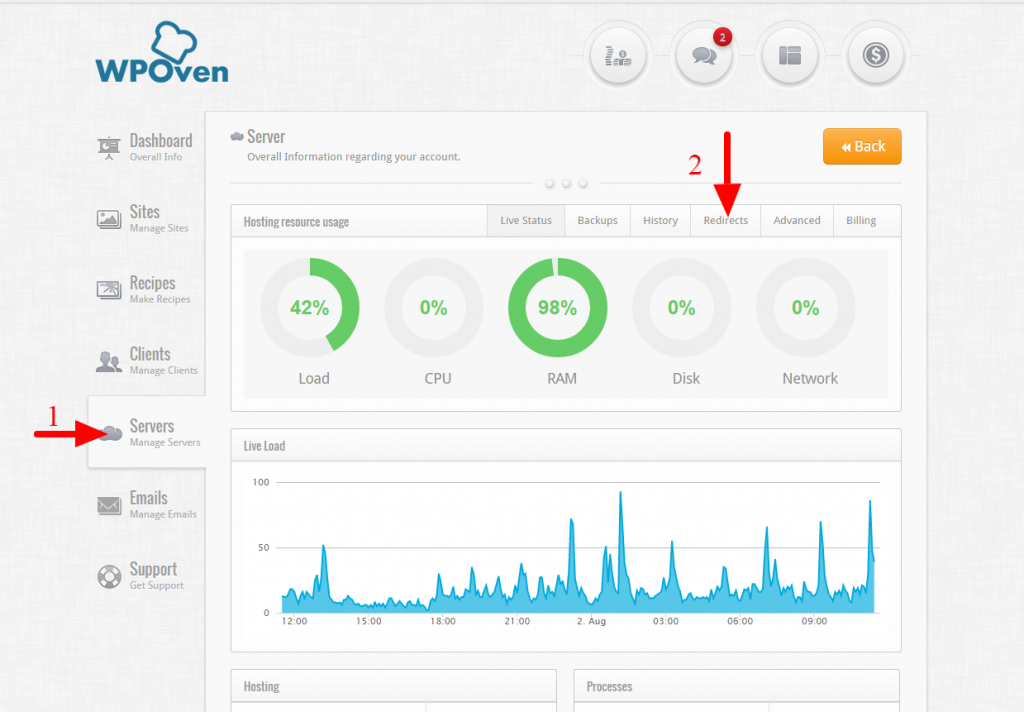
الخطوة 2: إنشاء إعادة توجيه.
بمجرد فتح قسم "عمليات إعادة التوجيه " ، سترى مدير إعادة التوجيه. هنا ستتمكن من رؤية جميع قواعد إعادة التوجيه التي أعددتها لهذا الخادم.
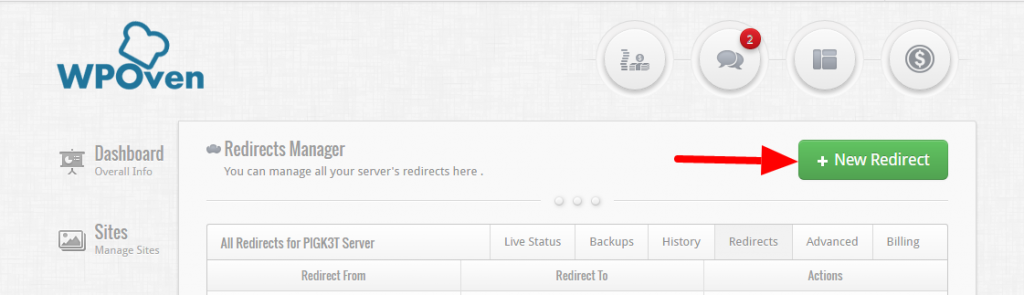
انقر فوق الزر " إعادة توجيه جديدة " لإضافة قاعدة إعادة توجيه جديدة. هنا سترى نموذجًا يشبه النموذج الموضح أدناه
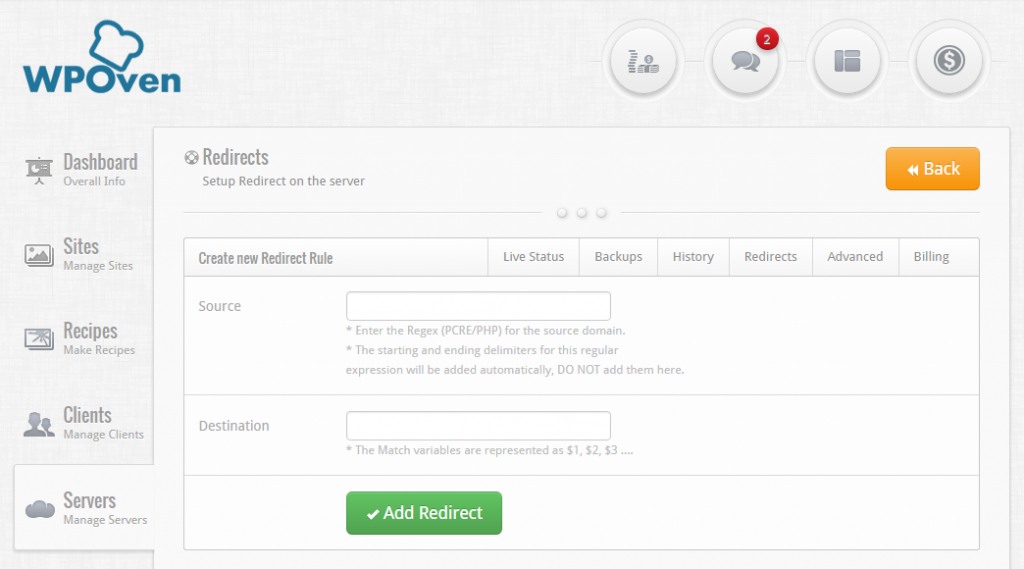
ومع ذلك ، يمكن القيام ببعض المهام مثل الارتباط السريع وتمكين حماية كلمة المرور عن طريق إضافة قواعد معينة في ملف التكوين لخادم الويب NGINX. لكن مع ذلك ، سيكون من الأفضل أن تنجز كل هذه الأشياء من جانبنا. حيث يمكنك ببساطة رفع تذكرة وسيقوم فريق الدعم لدينا بالتواصل معك والقيام بالمهمة.
ملخص
تلخيصًا لجميع الحقائق والميزات الخاصة بملف htaccess ، فقد تبين أنه ملف تكوين قوي للغاية. حيث يمكن أن يؤدي إجراء بعض التغييرات أو إضافة القواعد إلى تعزيز الأمان وحل بعض المشكلات الخطيرة في موقع الويب الخاص بك.
فيما يلي بعض المهام التي يمكنك القيام بها من خلال إضافة بعض القواعد:
- تعطيل الربط الساخن
- فرض HTTPS
- حماية كلمة المرور لموقع الويب الخاص بك
- إعادة التوجيه
- صفحات خطأ 404 مخصصة
- حجب IP
بالإضافة إلى ذلك ، أوضحنا لك أيضًا كيف يمكنك عرض ملف htaccess الخاص بك وتحريره بالطرق التالية:
- عبر cPanel
- عبر عميل FTP
- استخدم ملحقات WordPress
في حالة ، إذا تم حظر دخولك إلى موقع الويب الخاص بك ولم تتمكن من الوصول إلى cPanel ، فيمكنك بدلاً من ذلك اتباع طريقة FTP وتحرير الملف أو عرضه.
لذلك ، هذا كل شيء عن ملف .htaccess ، إذا كنت تبحث عن المزيد من المحتوى المتعلق بـ WordPress ، فلا تتردد في مراجعة مدونتنا الأخرى.
هل لديك المزيد من النقاط القيمة لمشاركتها؟ يرجى إعلامنا في قسم التعليقات أدناه!
أسئلة مكررة
ما هو WordPress .htaccess؟
يعد ملف htaccess. WordPress أحد أقوى ملفات التكوين وأكثرها فائدة على موقع WordPress الخاص بك. يعتبر أقوى ملف تكوين مسؤول عن التحكم أو إدارة التكوينات الأكثر حيوية لموقع الويب الخاص بك.
تتكون هذه الملفات من عدة قواعد أو بروتوكولات لخادم الويب Apache ، والتي يجب أن تلتزم بها. ستجد هذا الملف موجودًا إما في الدليل الجذر لموقعك على الويب أو في الدليل المركزي. إنه ملف حيوي يتم إخفاؤه افتراضيًا في الدليل الجذر الخاص بك حتى لا يتمكن أي شخص من الوصول إليه بسهولة لإجراء تغييرات دون إذن.
أين يوجد ملف WordPress .htaccess؟
يوجد ملف wordPress .htaccess في المجلد الجذر لموقعك على الويب.
كم عدد ملفات .htaccess التي يجب أن أمتلكها؟
على الرغم من أنه يمكن أن يكون هناك العديد من ملفات .htaccess ، فإن موقع الويب لديه. ولكن من الأفضل أن يكون لديك ملف htaccess واحد لموقع ووردبريس الخاص بك.
